Rumah >Tutorial perisian >Perisian Pejabat >Kandungan operasi jumlah batch Excel berbilang baris atau berbilang lajur
Kandungan operasi jumlah batch Excel berbilang baris atau berbilang lajur
- 王林ke hadapan
- 2024-04-17 19:40:37556semak imbas
Apabila anda menggunakan Excel, anda sering menghadapi situasi di mana anda perlu meringkaskan berbilang baris atau lajur data dalam kelompok Bagaimana anda boleh menyelesaikannya dengan cepat dan mudah? Editor PHP Baicao membawakan anda kaedah operasi menjumlahkan berbilang baris atau lajur dalam Excel. Sila teruskan membaca di bawah untuk langkah terperinci.
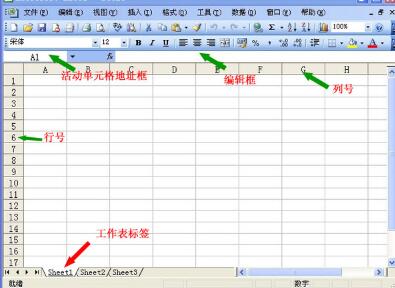
Bersedia untuk menambah data dalam lajur A dan data dalam lajur B dalam gambar di bawah, dan hasilnya akan dipaparkan dalam lajur C.
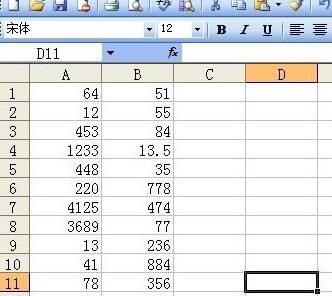
Anda perlu menambah dua sel A1 dan B1 untuk mencari jumlahnya. Pilih sel C1, masukkan [=A1+B1] dalam [bar edit] dan tekan Enter.
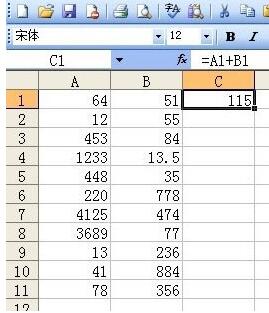
Alihkan kursor ke sudut kanan bawah sel C1 sehingga kursor bertukar menjadi salib hitam, tahan butang kiri tetikus dan seret ke bawah.
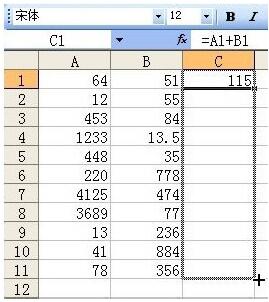
Pada masa ini, hasil penambahan dalam lajur A dan B semuanya dipaparkan dalam lajur C.
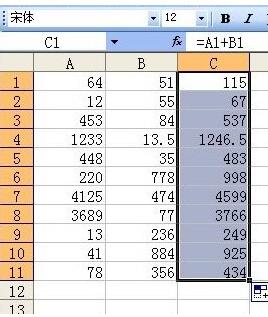
Rakan-rakan yang baru sahaja berhubung dengan perisian Excel, selepas membaca artikel ini, adakah anda rasa lebih mudah untuk mengendalikannya pada masa hadapan?
Atas ialah kandungan terperinci Kandungan operasi jumlah batch Excel berbilang baris atau berbilang lajur. Untuk maklumat lanjut, sila ikut artikel berkaitan lain di laman web China PHP!
Artikel berkaitan
Lihat lagi- Penjelasan terperinci tentang cara membuka dan membaca fail CSV
- Langkah dan langkah berjaga-jaga untuk membuka dan memproses fail format CSV
- Kaedah dan petua untuk membuka fail CSV: Sesuai untuk pelbagai perisian
- Panduan ringkas untuk manipulasi fail CSV
- Belajar untuk membuka dan menggunakan fail CSV dengan betul

